이제 본격적으로 git 저장소를 만들어 볼텐데. 책에서는 git을 사용하고 싶은데
한 챕터만 봐야 한다면 두 번째 챕터를 봐야한다고 할정도로 중요한 부분입니다.!
책에서는 여러가지 운영체제에 대해서 설명이 있지만, 저는 window 운영체제 기준으로
설명하겠습니다.
2장의 구성
- Git저장소 만들기
- 수정하고 저장소에 저장하기
- 커밋 히스토리 조회
- 되돌리기
- 리모트 저장소
- 태그
- git alias
- 요약
이렇게 알아볼겁니다. 오늘은 첫번째로 git 저장소 만드는 방법에 대해 요약해보겠습니다.
Git 저장소 만들기
크게 두가지 방법으로 git 저장소를 사용하기 시작합니다.
- 아직 버전관리를 하지 않은 로컬 디렉트리 하나를 선택해서 git 저장소를 적용하는 방법
- 다른 어딘가에서 git 저장소를 clone 하는 방법
어떤 방법을 사용하든 로컬 디렉토리에 Git 저장소가 준비되면 git을 사용할 수 있다. (완전 대박!)
기존 디렉토리를 Git저장소로 만들기
일단 자신이 원하는 경로에 directory를 하나 만들도록 하겠습니다.(디렉토리는 폴더를 의미합니다.)
1.pwd로 현재의 경로를 확인 하겠습니다.
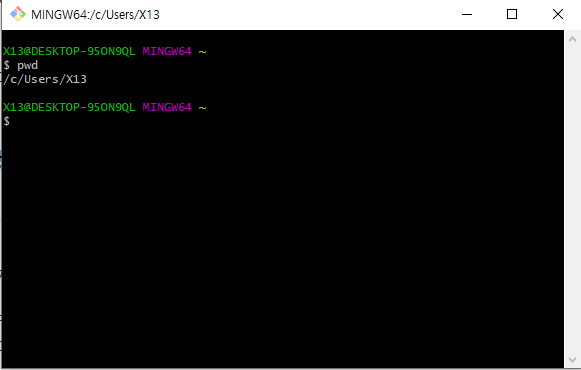
2. 저는 바로 이곳에 디렉토리를 만들고 작업을 하겠습니다.
(mkdir라는 명령어를 사용하여, 디렉토리를 만들었습니다.)
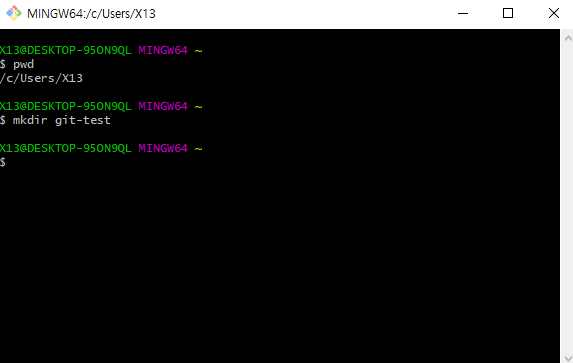
3. 잘 만들어졌는지 확인해 보아야 합니다.!! (ls라는 명령어로 확인합니다.)
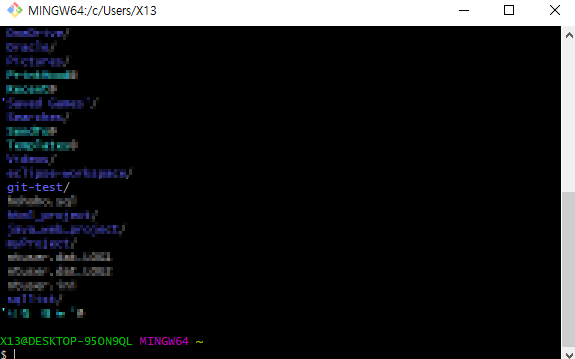
4. 해당 디렉토리로 이동할 하여 git을 생성해 주겠습니다. 이동할 때는 (cd (directory명))을 사용하면 됩니다.
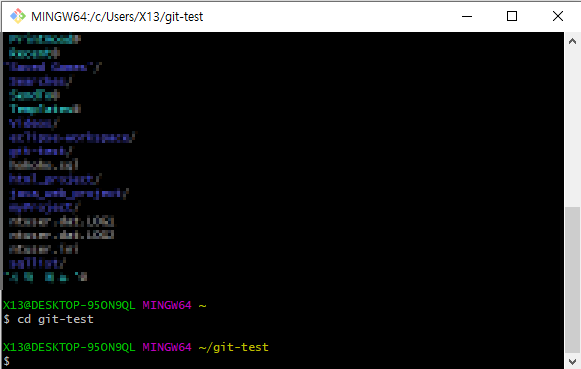
5. 디렉토리를 이동했으니 여기에 깃 저장소를 만들겠습니다. (명령어는 git init)
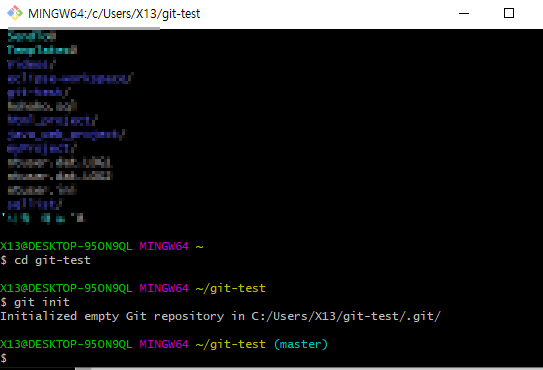
6.윈도우창에서 한번 확인해보겠습니다.
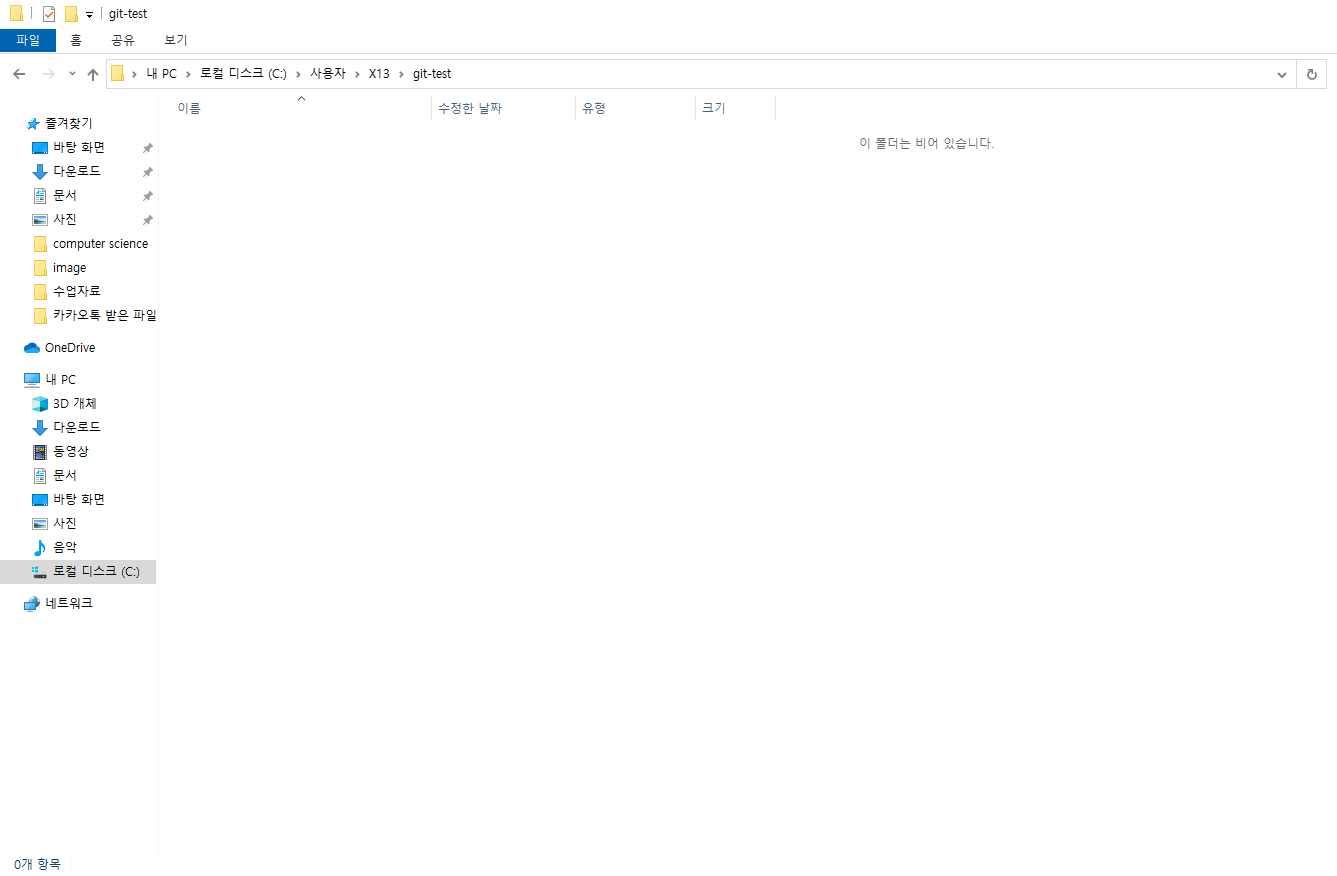

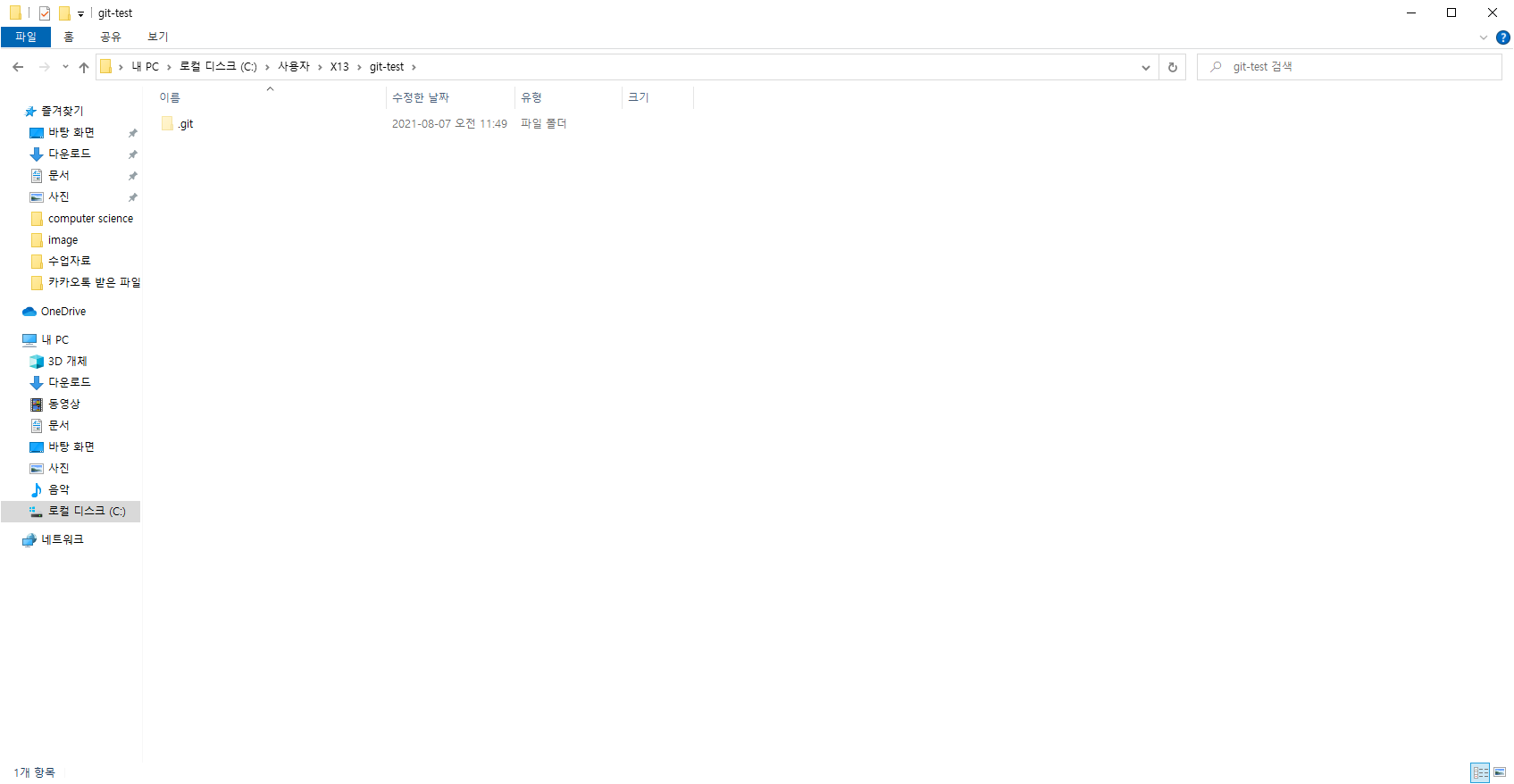
.git폴더가 있어야 git 저장소가 생성된것입니다. 꼭 확인해주세요!
(ls로는 확인이 안되고 ls 에 옵션 -a를 줘서 ls -a로 확인할수 있습니다.)
두번째는 git clone 하는 방법을 알아보겠습니다.
git clone은 무지 간단합니다.
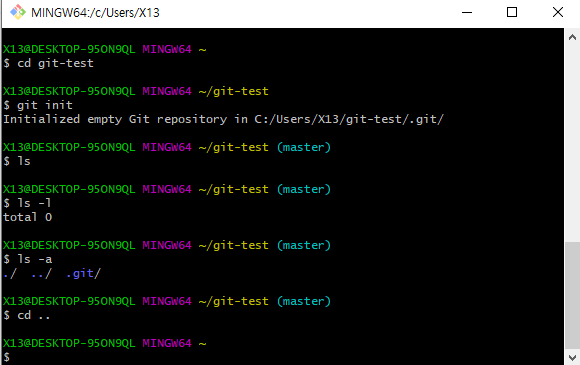
저는 이번엔 바탕화면에 만들어 볼게요! cd desktop을 이용해서 넘어가주겠습니다.
이동한 곳에 git clone <경로>를 입력해주면 됩니다.!
git bash에서 붙여넣기는 ctrl + v 가아니라 shift+ins키입니다.!
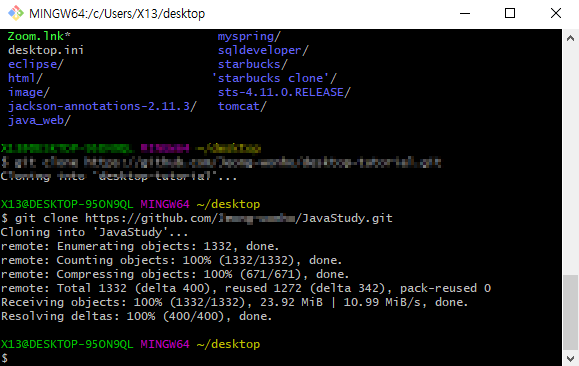
잘된것을 확인할 수 있습니다. 바탕화면에도 제대로 생성된것을 알수 있습니다.
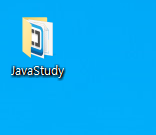
저장소를 직접 만드는 법과 클론하는 방법을 알아봣습니다!
'git' 카테고리의 다른 글
| gitbook 1.8 요약 (0) | 2021.08.04 |
|---|---|
| gitbook 1.7 도움말 보기 (0) | 2021.08.04 |
| gitbook 1.6 최초 설정 (0) | 2021.08.04 |
| gitbook 1.5 시작하기 git 설치 (0) | 2021.08.04 |
| gitbook 1.4 CLI (0) | 2021.08.04 |


